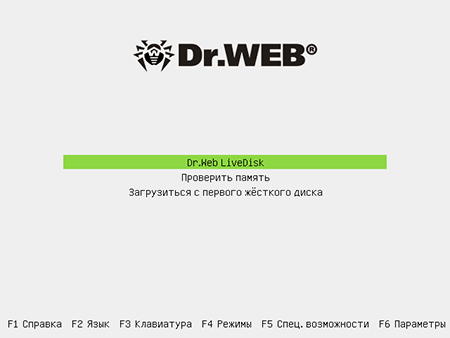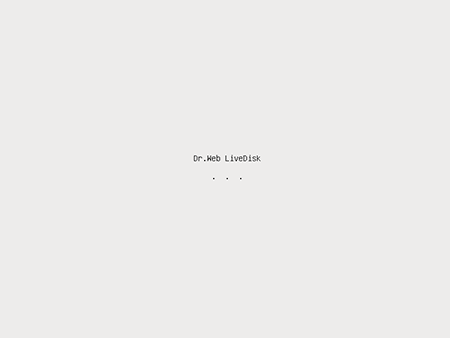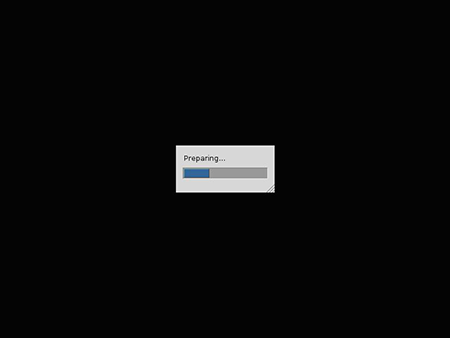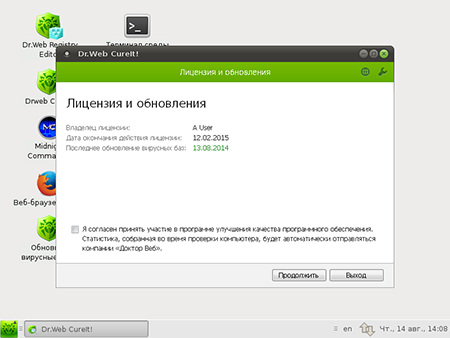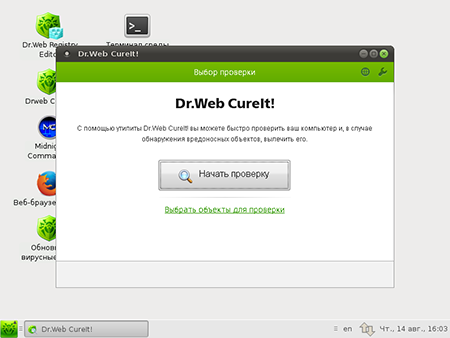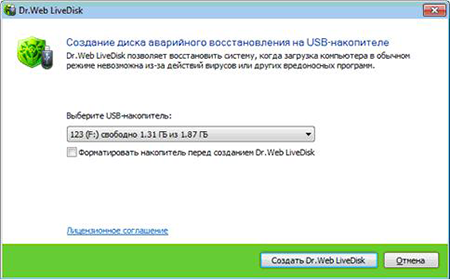Як це працює?
Щоб відновити систему з CD/DVD-диска:
-
- Завантажте образ Dr.Web LiveDisk.
- Запишіть збережений образ на CD/DVD-диск. Наприклад, якщо використовується Nero Burning ROM, необхідно:
- вставити CD/DVD-диск у привід з можливістю запису;
- в меню "Файл" вибрати команду «Відкрити»;
- знайти та вибрати збережений образ;
- натиснути на кнопку «Прожиг» і дочекатися завершення процесу запису.
- Ввімкніть або перезавантажте комп'ютер. На момент початку завантаження вставте диск Dr.Web LiveDisk у привід.
- Переконайтеся, що перевірявся комп'ютер завантажується у першу чергу з CD/DVD-приводу, в якому знаходиться диск Dr.Web LiveDisk, або з іншого носія, на якому записаний Dr.Web LiveDisk.
За необхідності внесіть відповідні налаштування в BIOS свого комп'ютера.
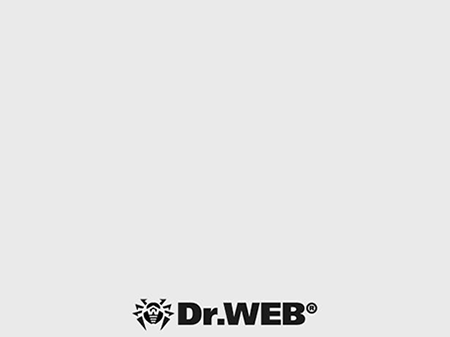
- При завантаженні Dr.Web LiveDisk на екран виводиться діалогове вікно, в якому надається можливість налаштувати параметри завантаження.
Для запуску Dr.Web LiveDisk за допомогою стрілок клавіатури виберіть пункт Dr.Web LiveDisk та натисніть клавішу ENTER.
Щоб запустити Dr.Web LiveDisk в розширеному режимі, виберіть пункт Параметри вкажіть необхідні Вам.
Виберіть Завантажитися з першого жорсткого диска, якщо хочете завантажити комп'ютер з жорсткого диска та не запускати Dr.Web LiveDisk.
Виберіть Перевірити пам'ять для запуску утиліти перевірки пам'яті комп'ютера.
Під час завантаження буде проведене налаштування конфігурації системи відповідно до виявленого апаратного забезпечення. Dr.Web LiveDisk автоматично знайде всі наявні розділи жорсткого диска та налаштує підключення до локальної мережі, якщо це можливо.
Після завершення завантаження Dr.Web LiveDisk автоматично запуститься сканер Dr.Web CureIt! і відкриється вікно Ліцензія та оновлення.
Увага! Перевірте актуальність образа Dr.Web LiveDisk і за необхідності оновіть вірусні бази.
Щоб перейти до вибору режиму перевірки, натисніть кнопку Продовжити.
Щоб запустити швидку перевірку, натисніть кнопку Почати перевірку. За необхідності виберіть параметри перевірки.
Утиліти, доступні при натисненні кнопки
 , дозволяють налаштувати параметри графічної оболонки Dr.Web LiveDisk, параметри підключення до локальної мережі та Інтернету.
, дозволяють налаштувати параметри графічної оболонки Dr.Web LiveDisk, параметри підключення до локальної мережі та Інтернету.Пошук і копіювання важливої інформації здійснюється за допомогою файлового менеджера Midnight Commander
 .
.Докладніше про роботу Dr.Web LiveDisk дізнайтеся з документації .
Щоб створити диск аварійного відновлення на USB-накопичувачі:
-
- Під'єднайте USB-накопичувач — для створення Dr.Web LiveDisk підійде будь-який флеш-накопичувач, на якому є не менше 1 ГБ вільного місця.
Реєстрація події підключення займає не більше десяти секунд. - Запустіть програму drweb-livedisk-900-usb.exe.
- Програма сама визначить доступні USB-пристрої та запропонує вибрати потрібний. За замовчуванням утиліта створення Dr.Web LiveDisk не змінює та не видаляє файли, що містяться на накопичувачі. За бажанням Ви можете відформатувати вибраний пристрій (перед форматуванням з'явиться вікно з попередженням). Щоб ознайомитися з ліцензійною угодою, натисніть на відповідне посилання у вікні програми (для перегляду тексту ліцензійної угоди буде запущений браузер за замовчуванням).
- Для створення завантажувального флеш-накопичувача натисніть кнопку Створити Dr.Web LiveDisk.
- Копіювання файлів почнеться автоматично.
- Після завершення процесу натисніть кнопку Вихід для виходу з програми.
Докладніше про роботу Dr.Web LiveDisk дізнайтеся з документації .
- Під'єднайте USB-накопичувач — для створення Dr.Web LiveDisk підійде будь-який флеш-накопичувач, на якому є не менше 1 ГБ вільного місця.